










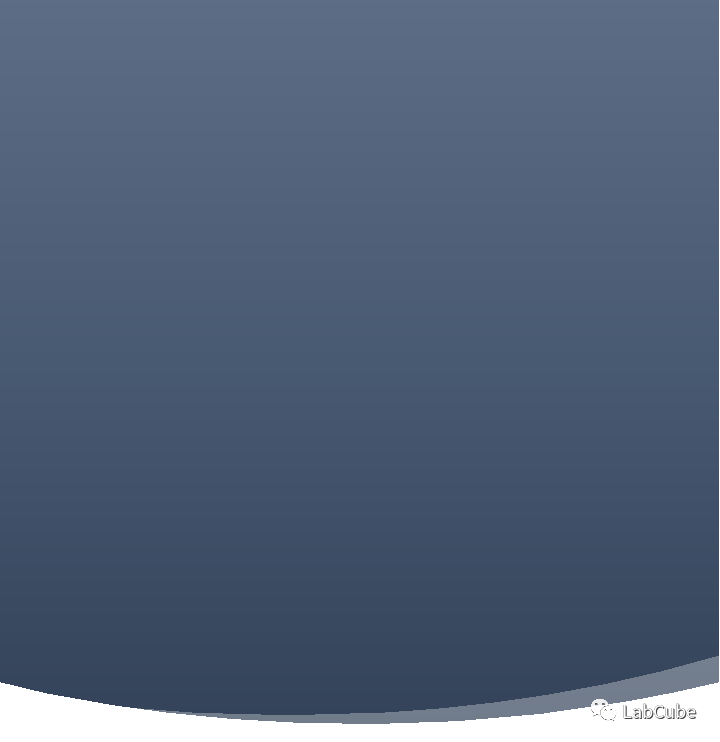

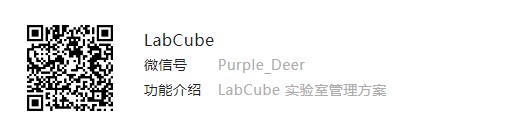
LabCube 2.0.X使用手册
LabCube是一款针对化学、生物、医药、生命科学等领域的实验室研发资源管理工具,主要解决试剂耗材查询、取用记录、采购管理等。
一、目录
二、 应用场景
三、 组织注册
四、 用户注册
五、 操作步骤
六、 消息系统
七、 权限设置
二、应用场景
场景一:您是不是还为实验过程中找不到试剂而发愁,明明是刚买了但就是找不到放哪了,浪费了大量的无效时间。
场景二:实验室这么多人,张三买了A试剂,李四并不知道,又买了一回,造成了资源浪费;每次开始一轮新的实验就重新买一批试剂耗材自己放起来自己用,未考虑项目成本。
场景三:张三:我申请采购的试剂来了没有?谁帮我收了?什么时候到的?为什么没有及时通知我,李四:这是谁要的试剂?我先收起来,谁用的时候再说吧。
场景四:每次实验室大扫除、大盘点时总会发现压箱底儿的试剂耗材,还没有用就过期了。
场景五:以项目维度、部门维度、课题组维度统计分析项目的成本是一件困难的事情。
场景六:优质供应商评估。可根据某供应商采购量维度分析。
场景七:实验室管理流程溯源。
三、组织注册
使用前需要组织管理员首先进行组织注册

在登陆窗口点击【组织注册】按钮
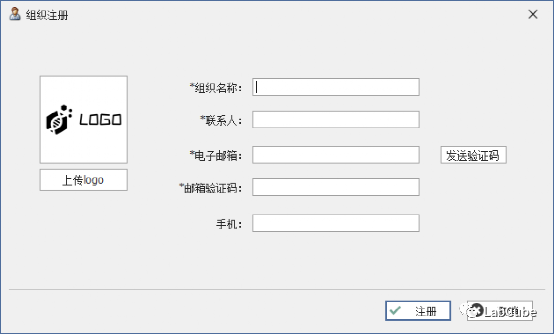
弹出组织注册界面,填写注册信息,组织名称和组织logo会展示在,初始化界面和主界面的窗口标题中。联系人需要输入中文名字,如果没有输入成功,请调整输入法为中文

点击注册后会收到激活邮件
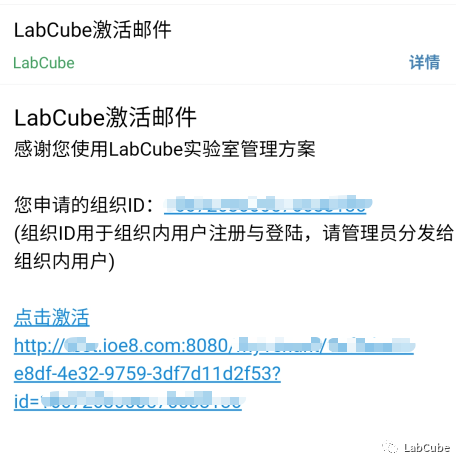
点击【点击激活】或下方连接进行激活

激活成功

激活成功后,会将申请的组织ID自动填入登陆界面。
四、用户注册
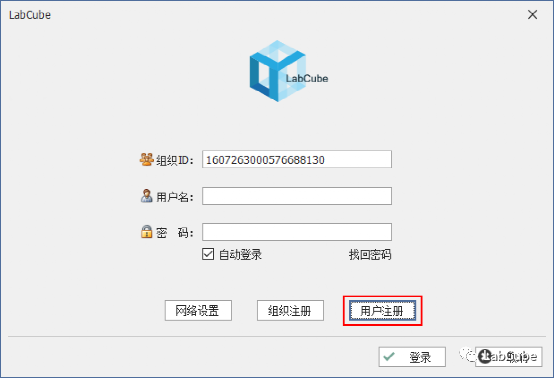
在注册界面点击用户注册,需要注意的是:管理员在组织注册完成后,第一个进行用户注册的人将成为默认组织管理员。
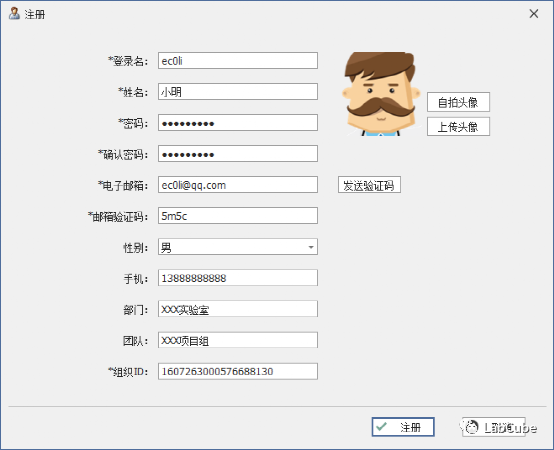
在弹出的用户注册界面,填写用户注册信息,并复制管理员提供的组织ID,点击【注册】
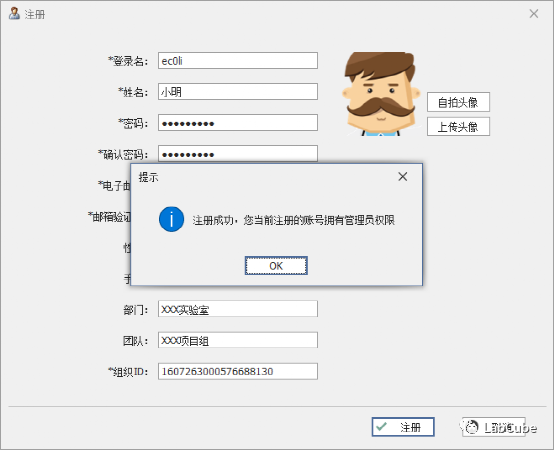
第一个注册成功的用户将拥有管理员权限
点击确定,登陆信息将自动填入登陆窗口
登陆成功后,管理员可通过导入功能对现有数据进行导入
五、操作步骤
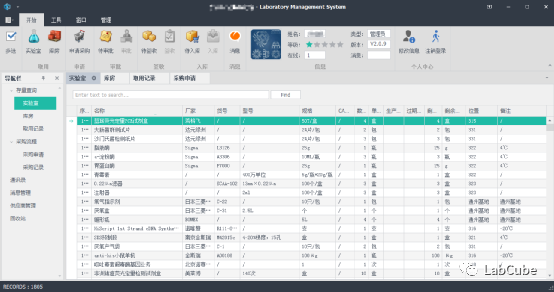
1、查询
结果高亮、剩余量为0红色提醒,过期黄色提醒,并提示过期天数
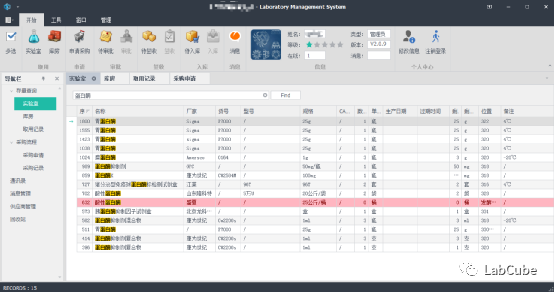
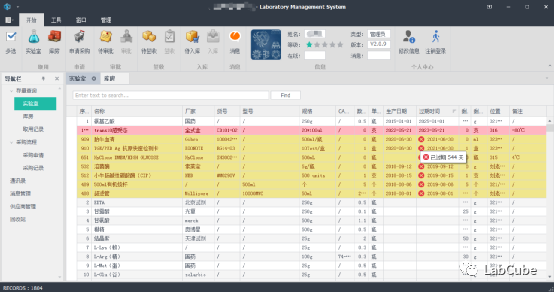
2、实验室取用
可【多选】——>点击【取用】——>填写取用量和单位——>记录到取用列表
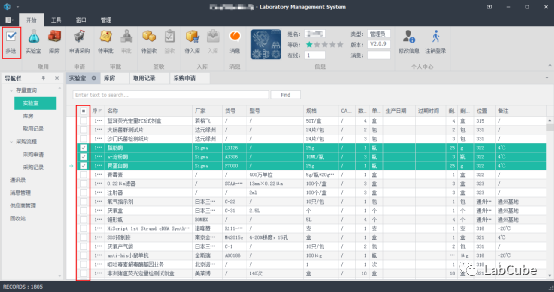
点击【多选】按钮后,列表中出现复选框列,可勾选多条进行操作
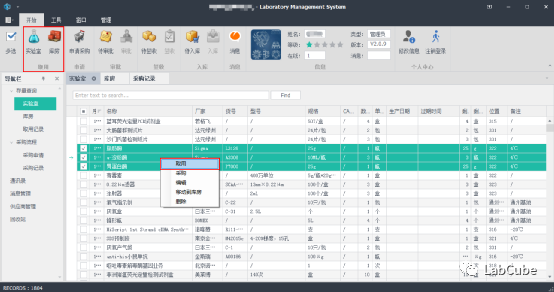
鼠标右键单击产出菜单点击【取用】或单击工具栏取用中的【实验室】按钮弹出取用窗口
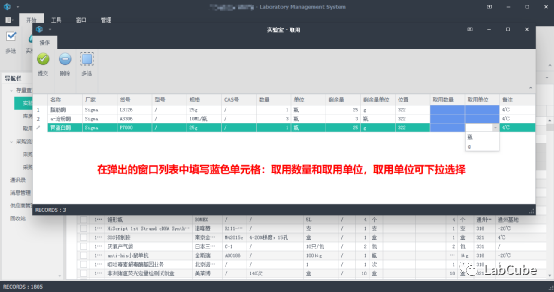
在弹出的窗口列表中填写蓝色单元格:取用数量和取用单位,取用单位可下拉选择
取用完会自动计算剩余量记录到取用列表中并更新实验室或库房列表。
3、库房取用
同实验室取用
4、申请采购流程
用户:可多选——>采购申请——>填写表单——>提交申请
管理员:可多选——>审批——>填写供应商和审批结论——>提交
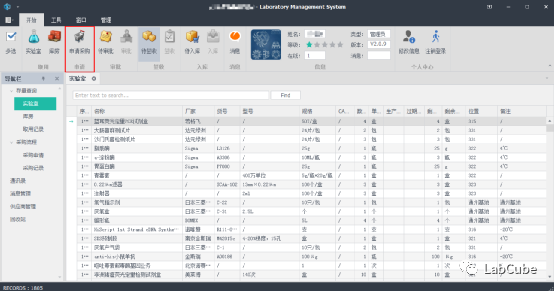
新建购买:在没有多选的前提下,点击工具栏【申请采购】可以新建采购清单,
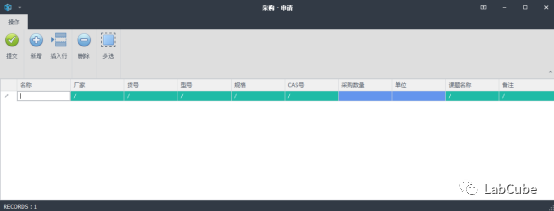
填写名称、数量、单位等信息。
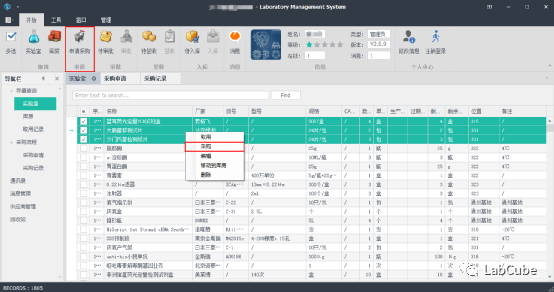
采购实验室或库房列表中的物品:1、直接右键点击【采购】,2、点击【多选】后,勾选多项,右键点击【采购】或点击工具栏【申请采购】按钮。
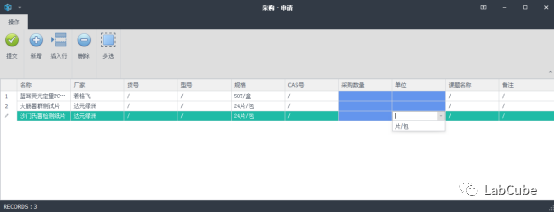
填写蓝色单元格,单位可下拉选择也可输入。
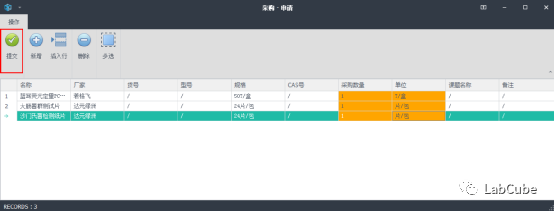
填写完成后点击【提交】。

提交后管理员会收到系统通知
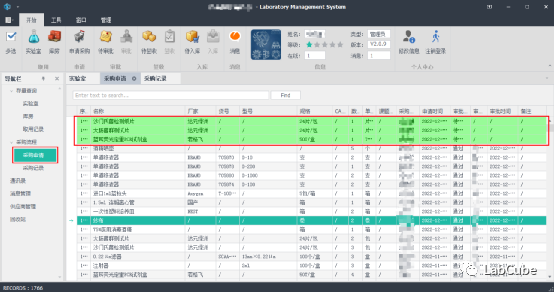
(1)用户界面:自己申请的并且交易最终状态为未完成的(未完成是指交易流程未完成最后一步签收货品)在采购申请表中显示为绿色,这些条目可右键单击撤销。一旦完成交易(签收了货品)将不可撤销。
(2)管理员界面:所有用户的待审批采购申请会在采购申请表中显示为绿色

如果想撤销申请,可通过右键菜单中的【撤销申请】,撤销后的申请可在回收站中查看和还原
5、管理员审批流程
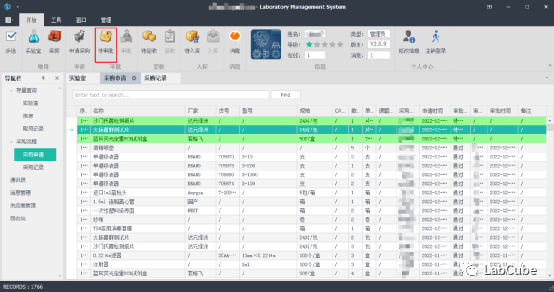
管理员收到系统通知后,可点击工具栏【待审批】按钮,将过滤待审批条目,再次点击【待审批】可取消过滤还原列表
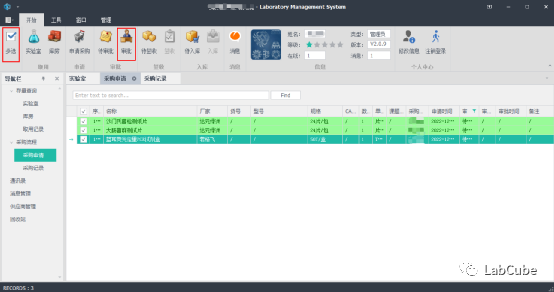
点击【多选】按钮,勾选后,点击【审批】按钮
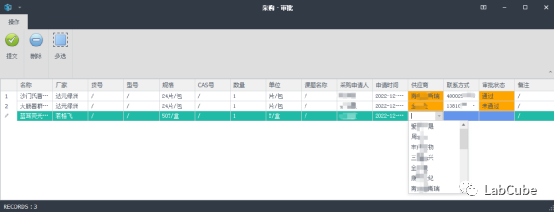
管理员在联系供应商并确认可采购后,需填写供应商信息及审批状态,供应商可通过供应商列表进行维护,如果列表中没有此次采购的供应商也可以先手动输入,后续维护供应商列表
未通过无需填写供应商及联系方式
建议管理员审批时如果未通过可将原因写在备注中

管理员审批后您会收到系统通知
6、签收流程
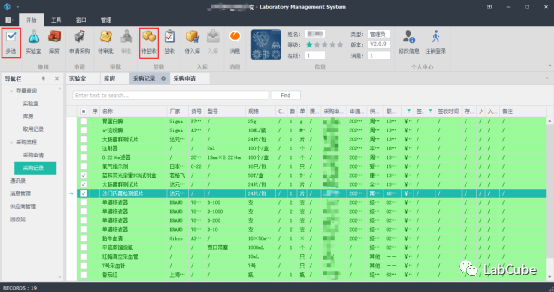
点击工具栏的【待签收】会过滤需要签收的采购记录,标记为绿色,再次点击【待签收】取消过滤还原列表,点击【多选】列表中出现复选框列,可多选,无需批量处理可点击【多选】
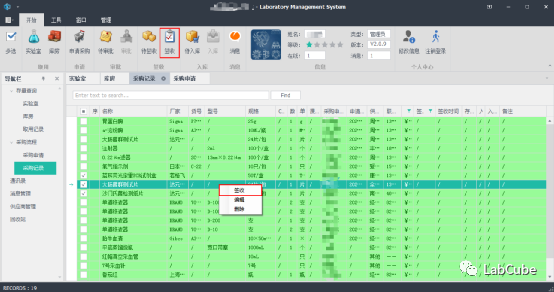
鼠标右键菜单点击【签收】或点击工具栏的【签收】弹出签收窗口
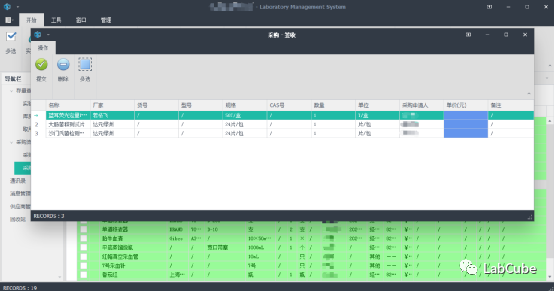
任何人都可以签收(可溯源),签收时可如实填写提货单中的价格,方便成本统计,然后点击【提交】
提交后申请人会收到签收通知
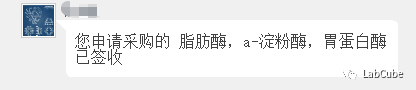
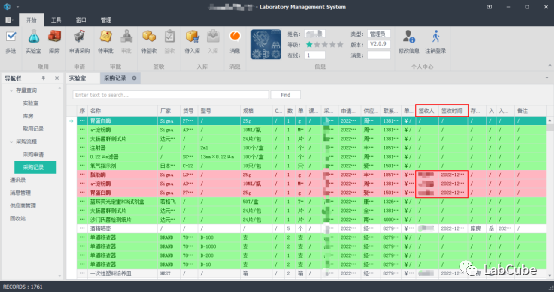
待签收的信息会标记为红色,在采购记录列表可以查看签收人和签收时间
7、入库流程
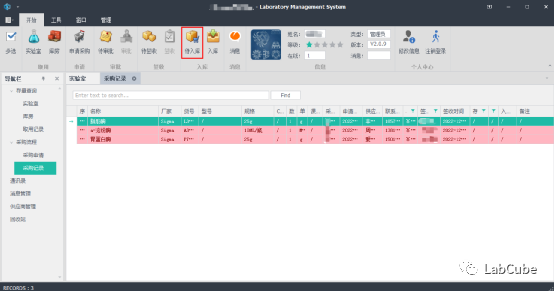
点击工具栏的【待入库】会过滤需要入库的采购记录,标记为红色,再次点击【待入库】取消过滤还原列表
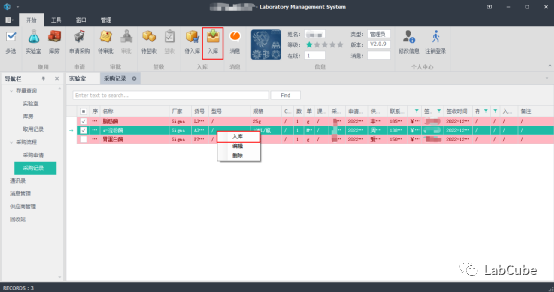
点击【多选】列表中出现复选框列,可多选,无需批量处理可点击【多选】,鼠标右键菜单点击【入库】或点击工具栏的【入库】弹出入库窗口
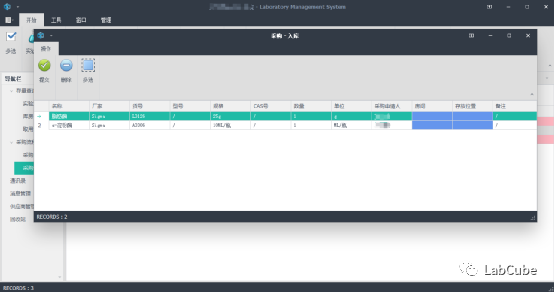
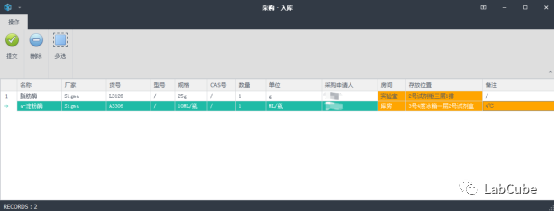
任何人都可以入库(可溯源),建议根据自己实验室的要求进行归类存放,入库人需要填写存放的房间(会根据房间更新到对应的表中)和具体存放位置,有特殊存放条件和注意事项的可以在备注中填写。然后点击【提交】。
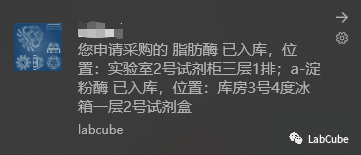
申请人会收到入库通知
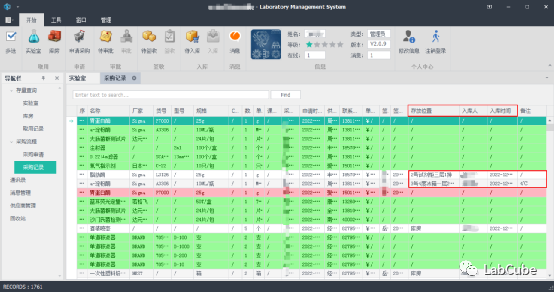
入库后会在采购记录中查看入库位置、入库人、入库时间
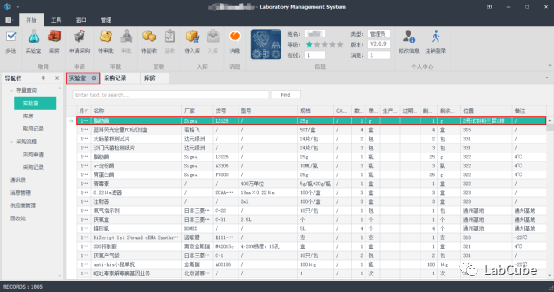
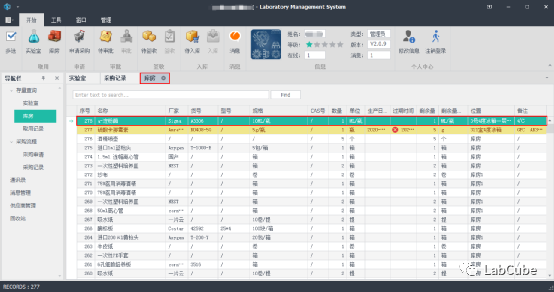
入库的物品会根据入库人的房间选择记录到相应表中
8、工具栏
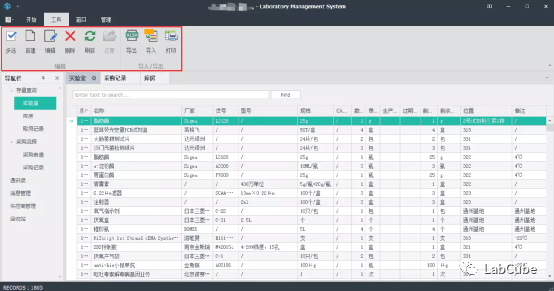
工具栏包括编辑工具和导入/导出工具,其中编辑工具包括【多选】、【新建】、【编辑】、【删除】、【刷新】、【还原】,导入/导出工具包括【导出】、【导入】、【打印】
【多选】:在编辑时可进行批量勾选操作,与开始中的【多选】功能相同
【新建】:在当前展示的列表进行新建操作
【编辑】:在当前展示的列表进行编辑操作,与右键菜单功能相同
【删除】:在当前展示的列表进行删除操作,与右键菜单功能相同
【刷新】:在当前展示的列表进行刷新操作
【还原】:在回收站展示的当前列表中进行还原操作,与回收站中、右键菜单功能相同
【导出】:导出当前展示的列表到Excel中,Excel后缀为.xlsx,如需导出更多格式,请点击工具栏中【开始】左侧的【文件】按钮,选择【导出】
【导入】:追加导入到当前展示的列表中,要求标题与列表中一致,无需输入空白占位符如“/”
【打印】:弹出打印设置窗口,打印当前展示的列表
9、文件
按钮位置在【开始】左侧

点击后弹出文件界面
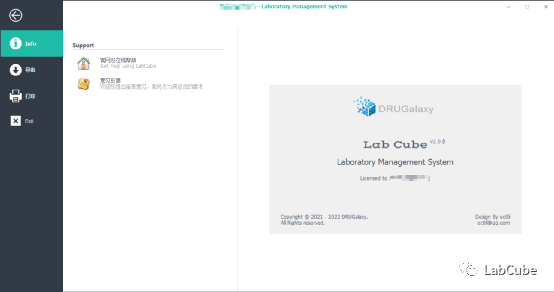
Info:展示反馈连接及授权信息
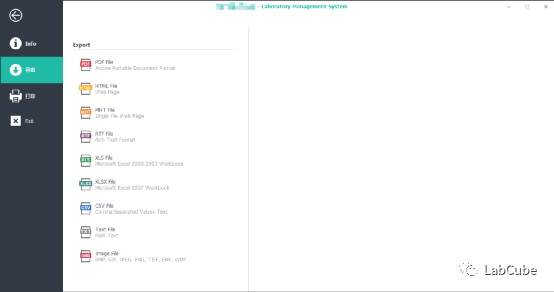
导出:导出包含多种格式

打印:打印当前展示列表
Exit:退出程序
10、窗口工具栏
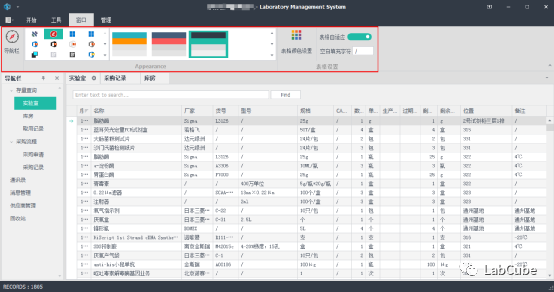
窗口工具包括:导航栏、窗口主题、表格设置
【导航栏】:点击切换列表左侧导航栏的显示和隐藏
窗口主题:改版窗口的主题配色,一共包含59中风格类型,每种风格又包含多种配色方案
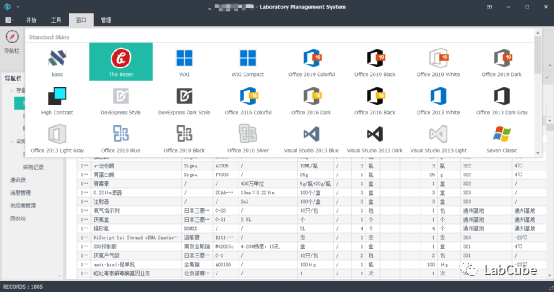
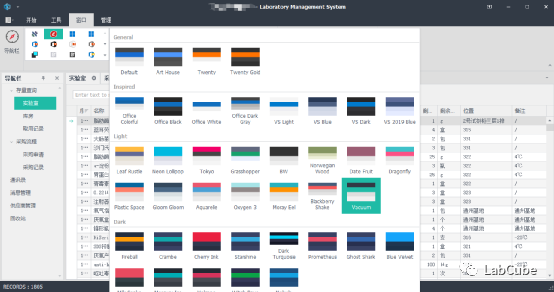
表格设置包括:表格颜色设置、表格自适应、空白填充字符
表格颜色设置
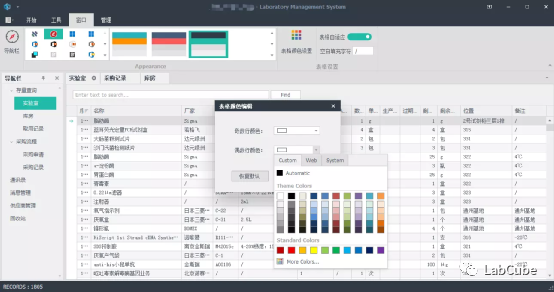
可设置表格奇偶行颜色,并可还原默认设置
表格自适应
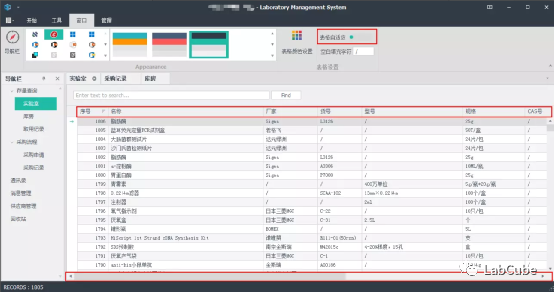
默认功能是开启,开启后是在一屏内展示所以列的信息,关闭表格自适应会根据表格内容自动设置列宽,并出现横向滚动条,用以展示全部信息。
空白填充字符
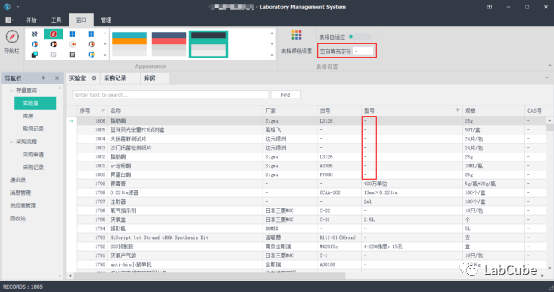
设置空白填充字符后,列表中空白单元格会自动填充设置的字符,不需要可置空
六、消息系统
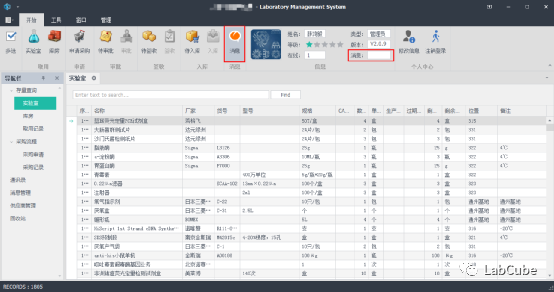
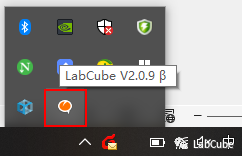
在开始工具栏中点击【消息】按钮可以打开消息窗口,在系统右下角的图标区也可打开消息窗口,点击系统消息也可打开消息窗口,信息栏中的消息会显示收到的消息条数
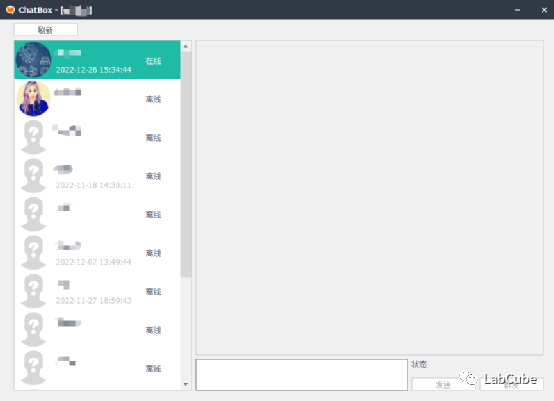
在消息窗口可查看通知及消息,可发送点对点消息和群发消息。
需要注意的是:在线消息不会记录到消息管理列表中,离线通知会记录到消息管理列表中。
通知的范围:采购申请、审批结论、签收、入库、新建、编辑、删除
如果有多名管理员,用户的申请和操作,所以的管理员都会收到通知
七、权限设置
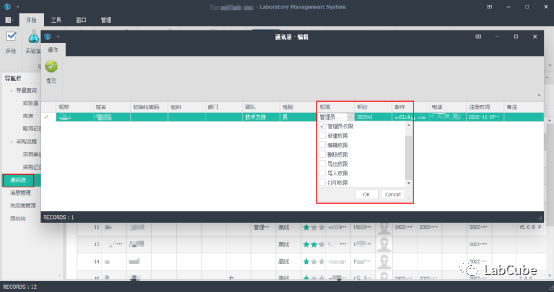
在通讯录中对用户进行编辑时,在权限设置中可以勾选相应权限,权限包括管理员权限(管理员权限包括其他所以权限)、新建、编辑、删除、导出、导入、打印,管理员可根据需要灵活设置,单独的权限。
本篇文章来源于微信公众号: LabCube